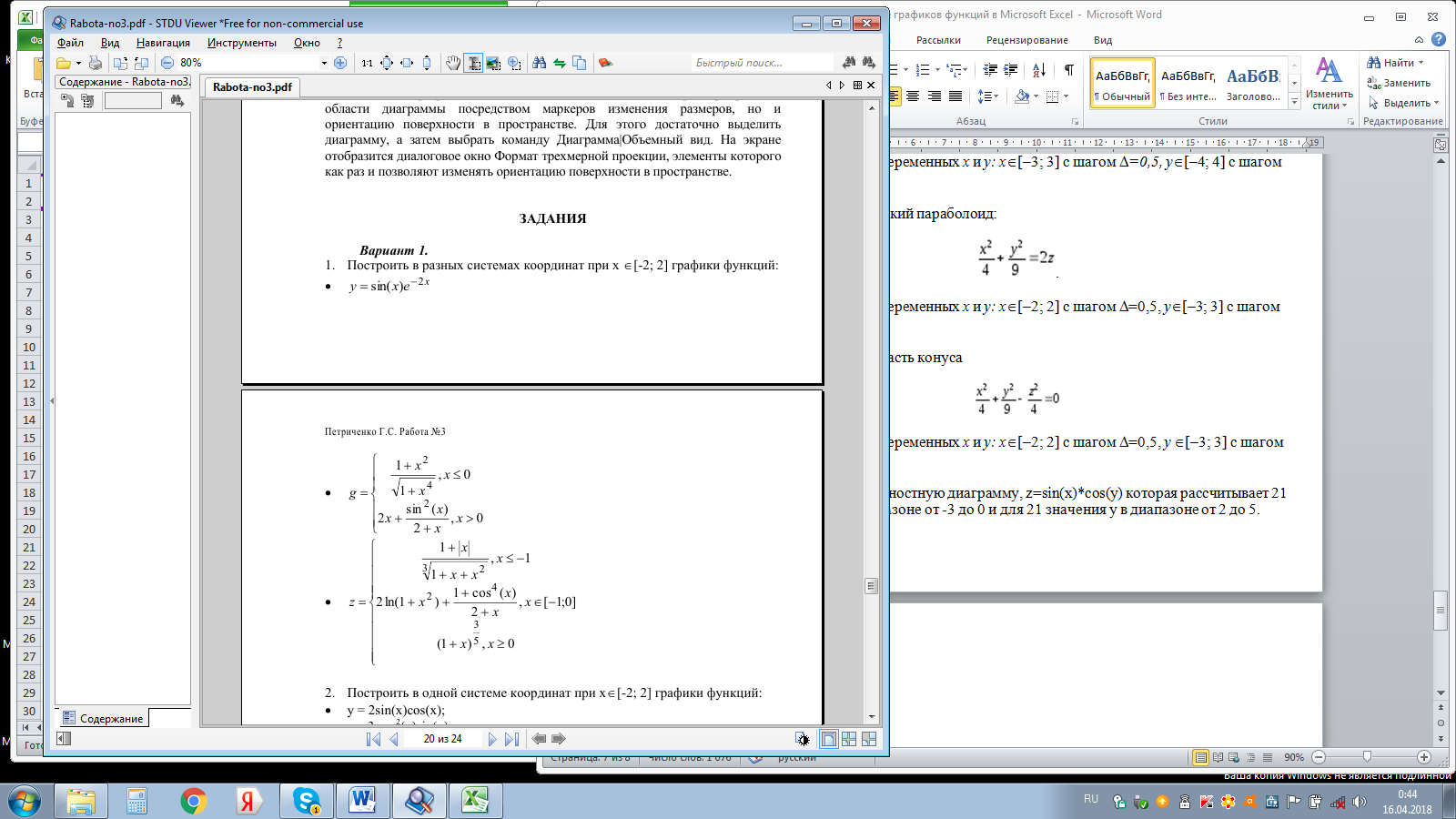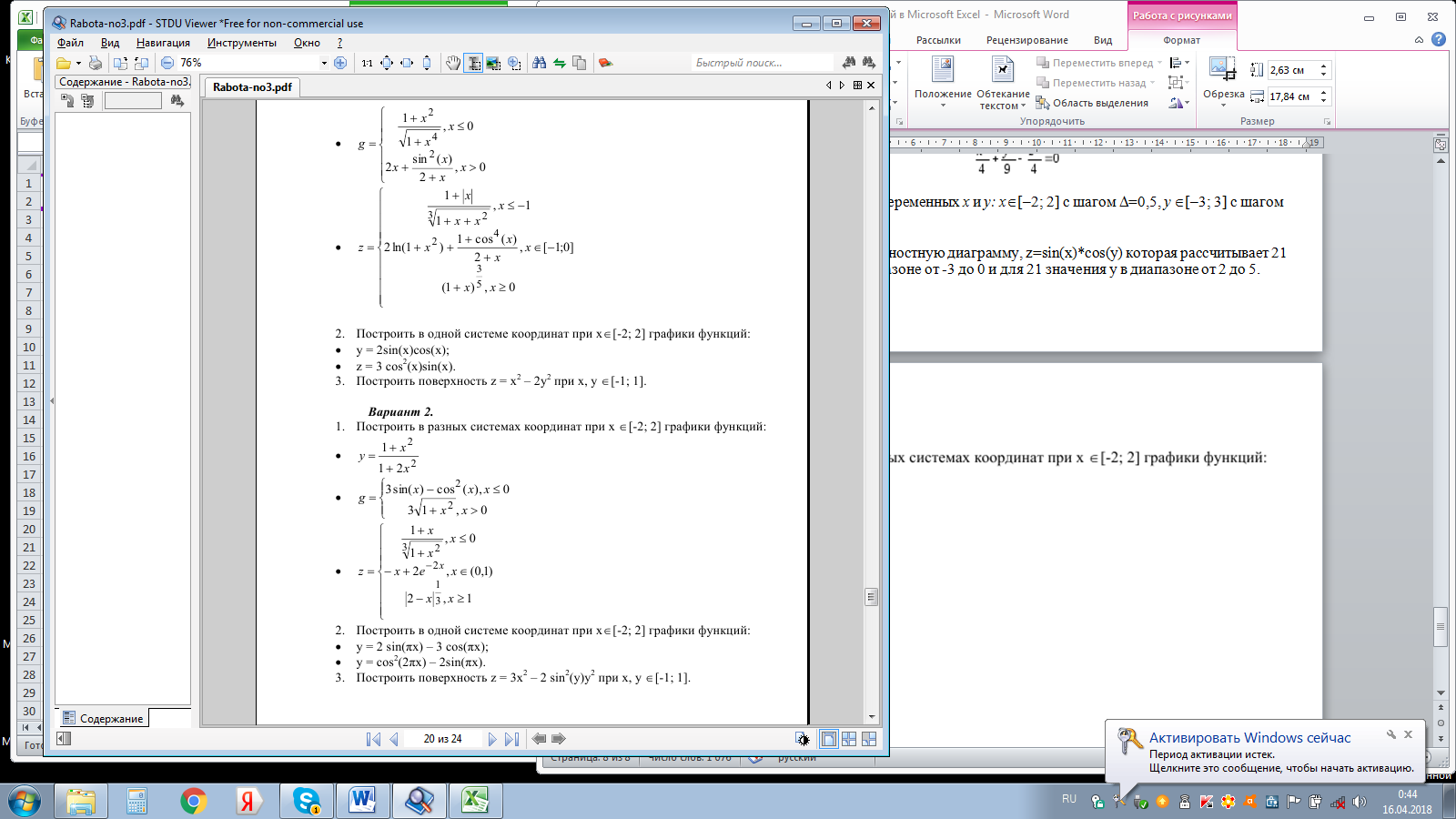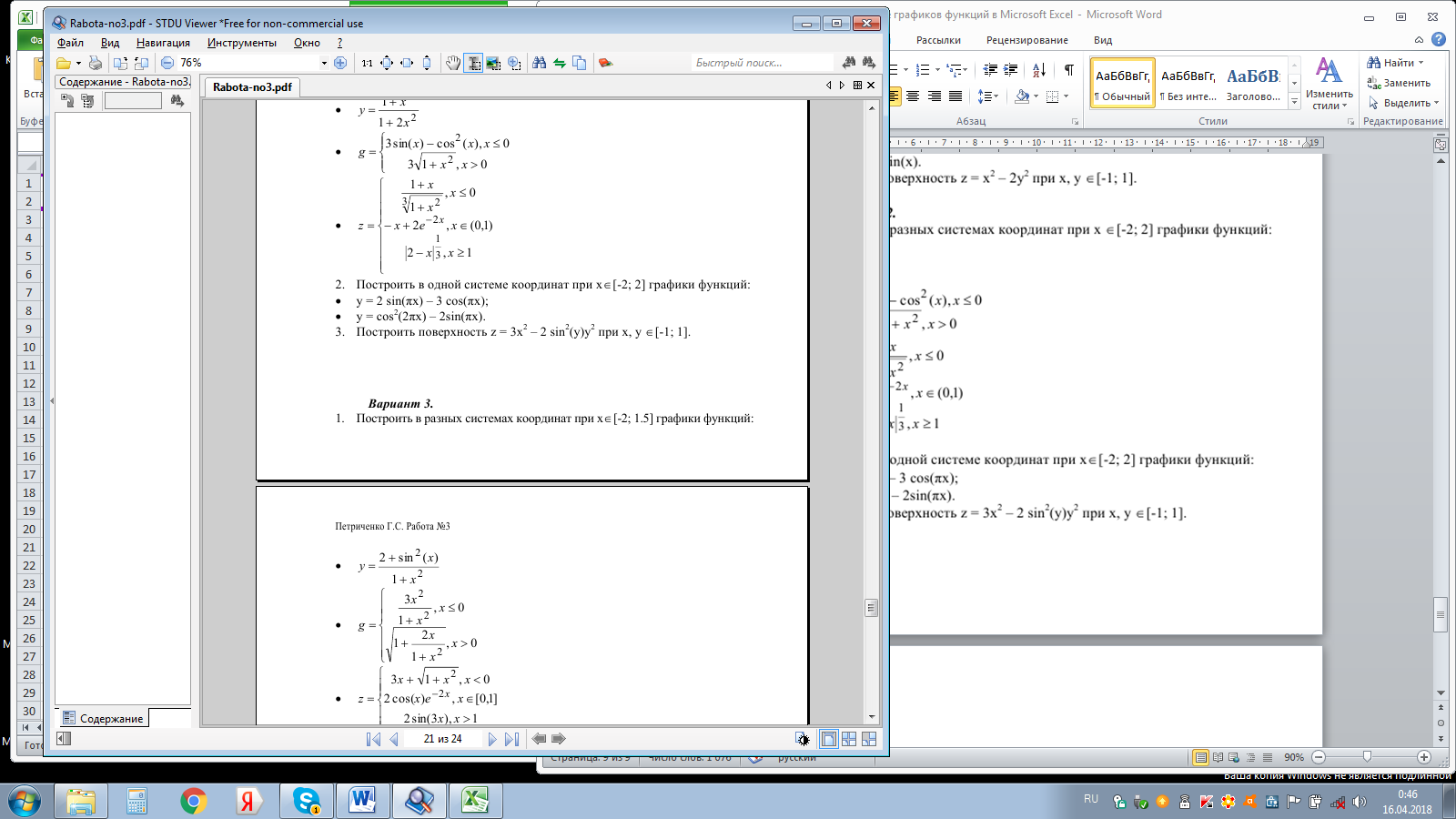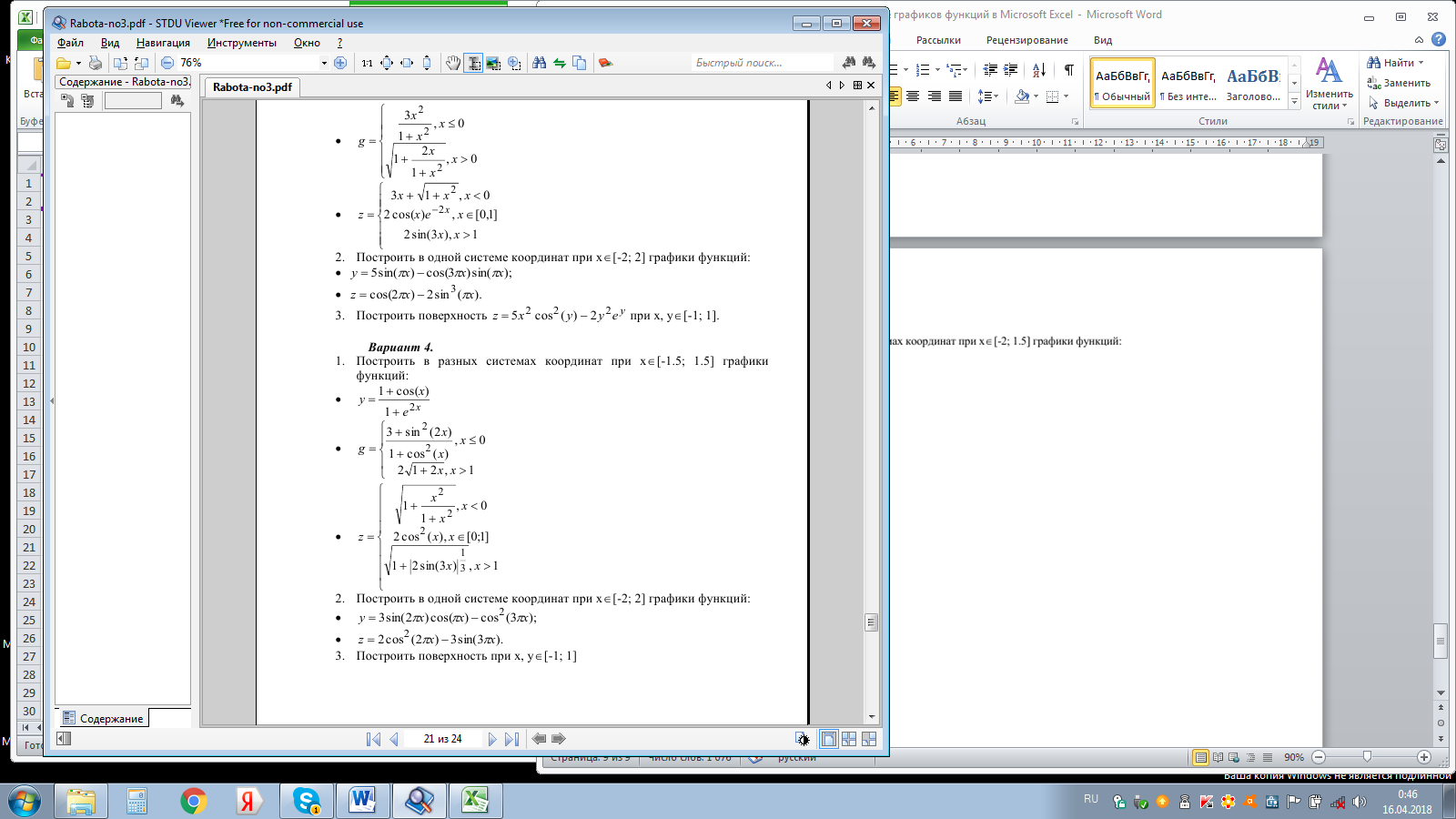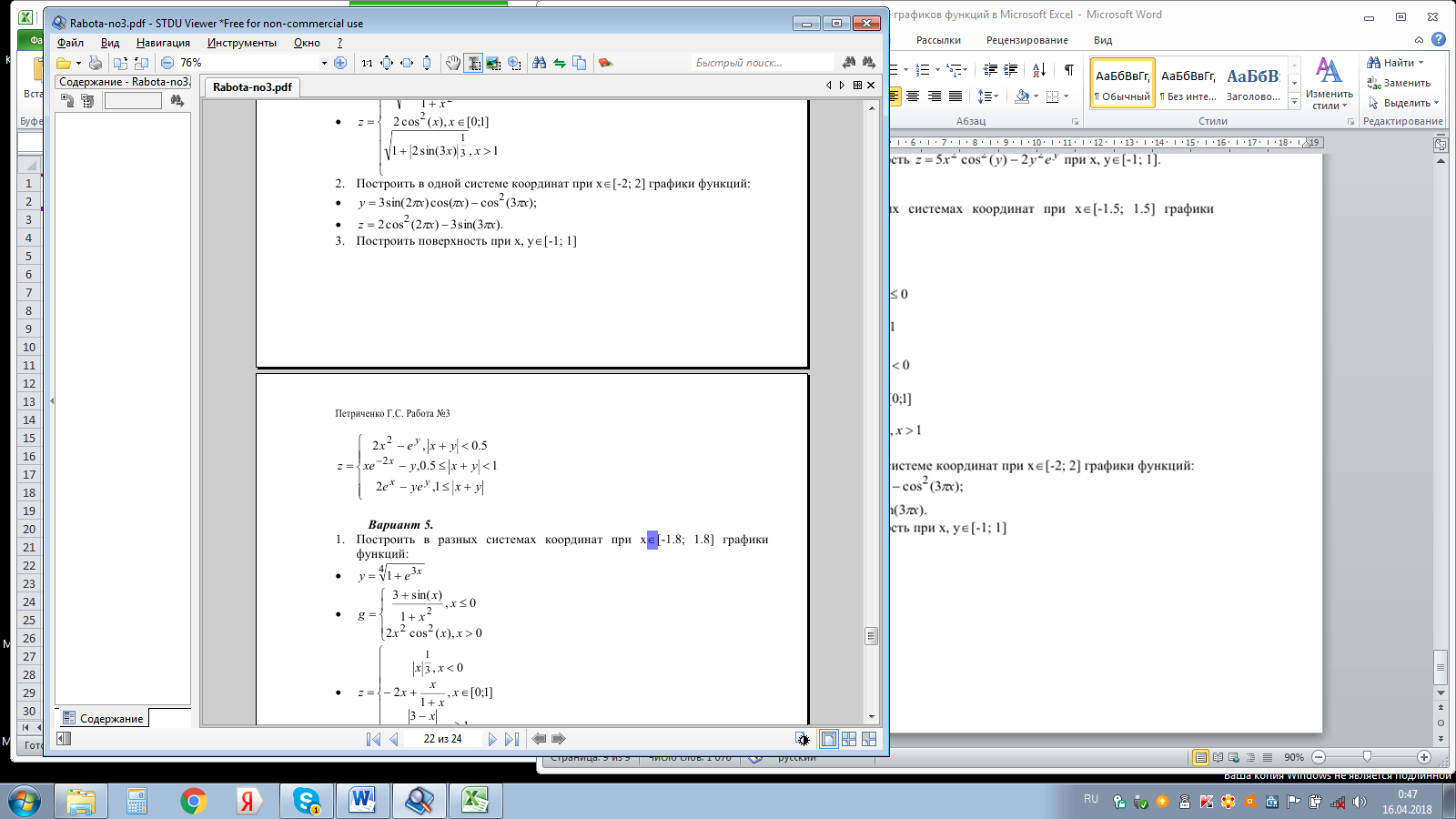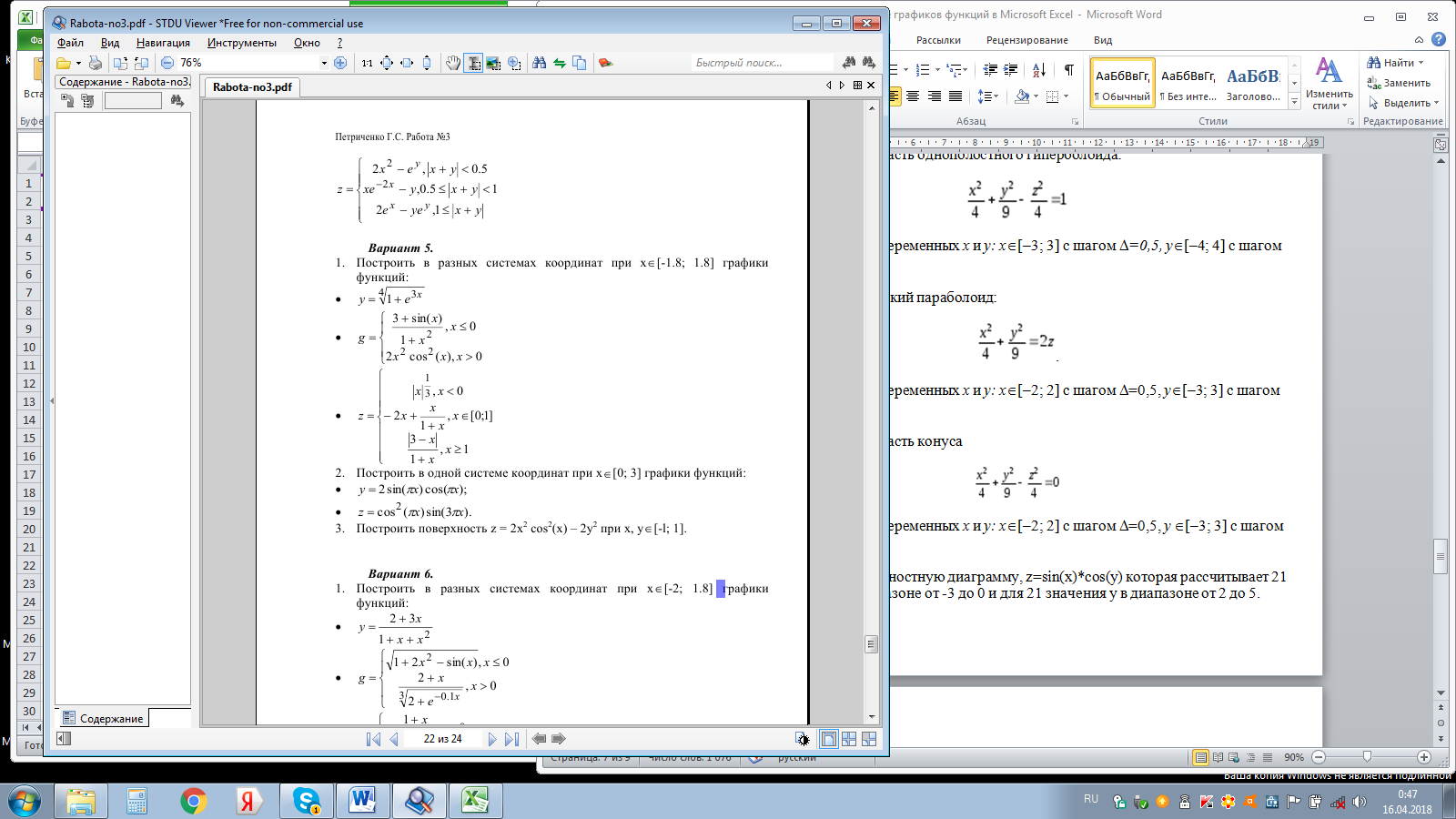ВУЗ: Не указан
Категория: Не указан
Дисциплина: Не указана
Добавлен: 30.11.2023
Просмотров: 51
Скачиваний: 6
ВНИМАНИЕ! Если данный файл нарушает Ваши авторские права, то обязательно сообщите нам.
Построение графиков функций в Microsoft Excel
Процесс построения графика функции состоит из двух этапов:
-
создание таблицы значений функции -
непосредственного построения ее графика.
Для построения графика функции необходимо первоначально построить таблицу ее значений при различных значениях аргумента, причем аргумент изменяют обычно с фиксированным шагом. Шаг выбирают небольшим, так чтобы таблица значений функции отражала ее поведение на интервале табуляции.
Вычисление и построение функций одной переменной в Excel
-
Рассмотрим построение данной функции в Excel на примере уравнения
у=2х+1 в диапазоне : х[0; 3] с шагом х=0,25.
1.1. Ввод данных. Для этого значения аргумента Х и функции У следует представить в таблице, первый столбец которой будет заполнен значениями Х , а второй – функцией У.
1.2. Построение графика функции. Выделите диаграмму и, используя вкладку Вставка График, постройтеграфик функции у=2х+1
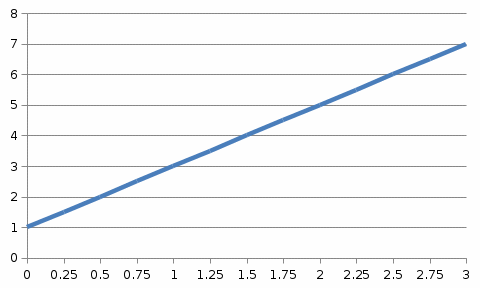
-
Рассмотрим построение параболы вида:
у =х2 в диапазоне х[–3; +3] с шагом х=0,5.
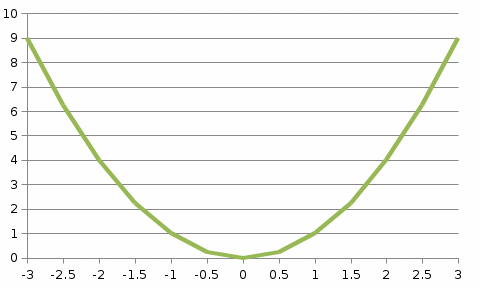
-
Рассмотрим построение гиперболы
y=1/x в диапазоне х[0,1: 10,1] с шагом х=0,5.
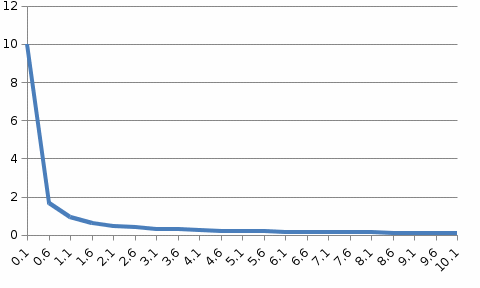
-
Рассмотрим построение графиков функций y1=x2 и y2=x3 на интервале [-3;3] с шагом 0,5.
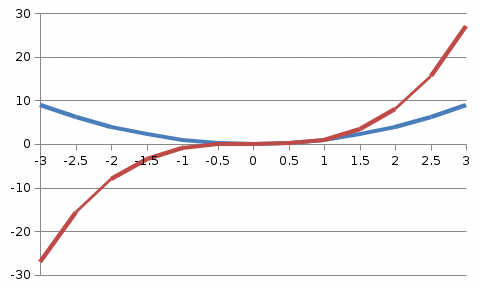
Задания для самостоятельного выполнения
-
Построить график функции Зх+2у–4=0 в диапазоне х[–1; 3] с шагом =0,25. -
Построить график функции Зх–5у+15=0 в диапазоне х[–1; 3] с шагом =0,25. -
Построить график функции У=е2х в диапазоне х[0.1; 2] с шагом =0,2. -
Построить график функции У=2х в диапазоне х[–2; 2] с шагом =0,5. -
Построить график функции У=lnx в диапазоне х[0.5; 10] с шагом =0,5. -
Построить график функции Зх+2у–4=0 в диапазоне х[–1; 3] с шагом =0,25. -
Построить график функции y=2cos3x в диапазоне х[0.1; 1.8] с шагом =0,1. -
Построить график функции y=x2 в диапазоне х[–3; 3] с шагом =0,25. -
Построить график функции y=1/2x в диапазоне х[0.1; 10] с шагом =0,25. -
Построить верхнюю часть параболы у2=х в диапазоне x[0; 4] с шагом =0,25. -
Построить гиперболу y =1/2х в диапазоне х [0,1; 5,1] с шагом =0,25 -
Построить верхнюю полуокружность эллипса x4/4+у2=1 в диапазоне х [–2,25; 2,25] с шагом =0,25. -
Постройте параболу: у2=6х в диапазоне х [0; 4] с шагом =0,25. Найдите координаты фокуса и уравнение директрисы. -
Постройте параболу: х2=8у в диапазоне x [–2,25; 2,25] с шагом =0,25. Найдите координаты фокуса и уравнение директрисы.
Вычисление и построение сложных функций в Excel
В качестве примера рассмотрим построение поверхностей второго порядка таких как: эллипсоид, гиперболоид, параболоид и т.п.
1.Рассмотрим построение эллипсоида в Excel в соответствии с уравнением:
Пусть необходимо построить верхнюю часть эллипсоида, лежащую в диапазонах:
х[–3; 3], у[–2; 2] с шагом =0,5 для обеих переменных.
Решение данной задачи включает следующие этапы.
1.1.Вначале необходимо разрешить уравнение относительно переменной z:
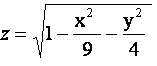
1.2.Ввести значения переменных х (по вертикали), начиная с ячейки А2 и у (по горизонтали) , начиная с ячейки B1:
-
в ячейку А2 вводится первое значение аргумента (х = –3), затем в ячейку A3 вводится второе значение аргумента (х= –2,5) и, выделив блок ячеек А2:АЗ, автозаполнением получаем все значения аргумента х (за правый нижний угол блока протягиваем до ячейки А14). -
значения переменной увводим в строку 1. Для этого в ячейку В1 вводится первое значение переменной (у = –2), в ячейку С1 вводится второе значение переменной ( у = –1,5) , а затем, выделив блок ячеек В1:С1, автозаполнением получаем все значения аргумента (за правый нижний угол блока протягиваем до ячейки J1).
1.3.Вычисление значений функции z. Для этого курсор необходимо поместить в ячейку В2 и вызвать Мастер функций. В появившемся диалоговом окне Мастер функций - шаг 1 из 2 слева в поле Категория выбираем Математические, в поле Функция выбираем функцию Корень и нажимаем кнопку ОК. В диалоговом окне Корень в рабочем поле вводим подкоренное выражение: 1 - $А2^2/9 - В$1^2/4. Обратите внимание, что символы $ предназначены для фиксации адреса столбца А - переменной хистроки 1 - переменной у. Нажимаем кнопку ОК и в ячейке В2 появляется « #ЧИСЛО!», так как при значениях х = –3 и у = –2 точек рассматриваемого эллипсоида не существует (рис 1.).
1.4.Копирование значений функции из ячейки В2, для чего автозаполнением (протягиванием вправо) копируем эту формулу вначале в диапазон B2:J2, а затем протягиванием вниз копируем в диапазоне ВЗ:J14
.
В результате должна быть получена таблица всех точек эллипсоида.
1.5.Построение диаграммы. Выделяем полученную таблицу (A1: J14), вызываем вкладку Вставка и в группе Диаграммы выбираем График Все типы диаграмм окно Вставка диаграмм. В данном окне выбираем Поверхностьтип Проволочная поверхность и нажимаем ОК, в результате получаем поверхность эллипсоида.
Далее,используясредства Работа с диаграммами , оформляем полученную поверхность. Например, вкладки Стенка и Основание диаграммы позволяют определить их цвета. Для этого выберите опцию Дополнительные параметры стенок и вид заливки, название диаграммы и т.п. Выполните данные действия самостоятельно.
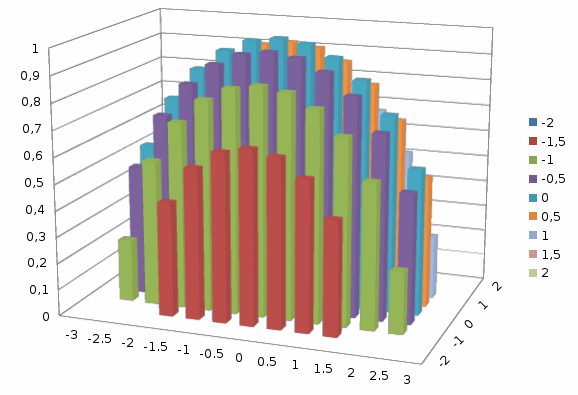
2. Рассмотрим построение гиперболоида следующего вида:

Пусть необходимо построить верхнюю часть гиперболоида, лежащую в диапазонах:
х[–3; 3], у[–2; 2] с шагом =0,5 для обеих переменных.
2.1.Вначале необходимо преобразовать уравнение относительно переменной Z:

2.2.Введем значения переменной хв столбец А. Значения переменной увводим в строку 1.
2.3.Вычисляем значения переменной Z. Для этого табличный курсор необходимо поместить в ячейку В2 , вызвать Мастер функций, в поле Категория выбрать Математические, в поле Функция выбираем функцию Корень и нажимаем кнопку ОК. В рабочее поле вводим подкоренное выражение: 1 + $А2^2/9 + В$1^2/4 инажимаем кнопку ОК. В ячейке В2 появляется 1,732051. Теперь необходимо скопировать функцию из ячейки В2. Для этого автозаполнением (протягиванием вправо) копируем эту формулу вначале в диапазон B2:J2, после чего протягиванием вниз - в диапазоне ВЗ:J14.
В результате должна быть получена таблица точек гиперболоида
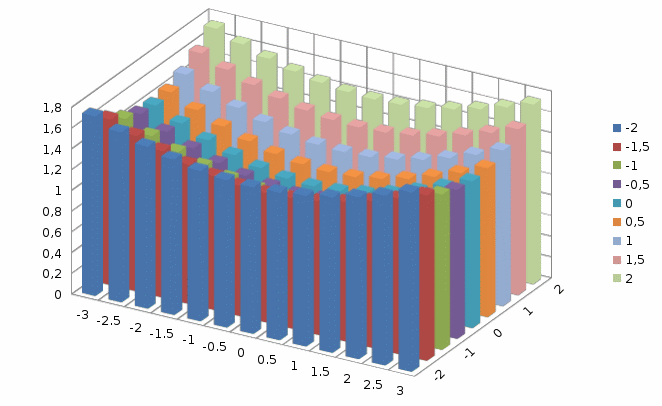
3. Рассмотрим построение графика функции с тремя условиями
Рассмотрим пример построения графика функции у при x[0; 1]:
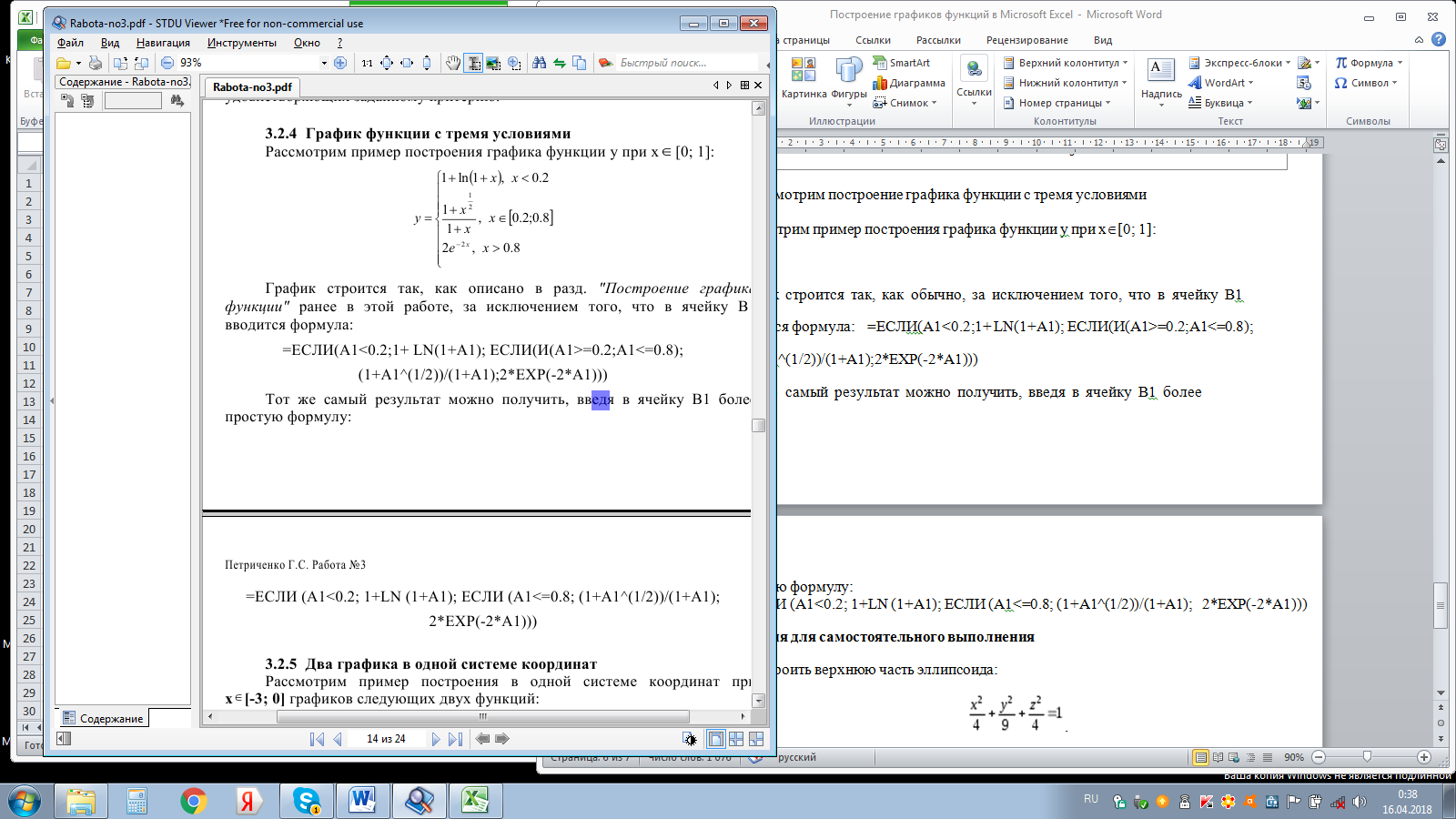
График строится так, как обычно, за исключением того, что в ячейку В1
вводится формула: =ЕСЛИ(А1<0.2;1+ LN(1+A1); ЕСЛИ(И(А1>=0.2;А1<=0.8);
(1+А1^(1/2))/(1+А1);2*ЕХР(-2*А1)))
Тот же самый результат можно получить, введя в ячейку В1 более
простую формулу:
=ЕСЛИ (A1<0.2; 1+LN (1+A1); ЕСЛИ (А1<=0.8; (1+А1^(1/2))/(1+А1); 2*ЕХР(-2*А1)))
Задания для самостоятельного выполнения
1.Построить верхнюю часть эллипсоида:
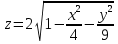
Диапазоны изменения переменных х и у: х[–2; 2] с шагом =0,5, у[–3; 3] с шагом =1.
2.Построить верхнюю часть однополостного гиперболоида:

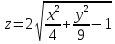
Диапазоны изменения переменных х и у: х[–3; 3] с шагом =0,5, у[–4; 4] с шагом =1.
3.Построить эллиптический параболоид:
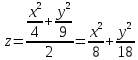
Диапазоны изменения переменных х и у: х[–2; 2] с шагом =0,5, у[–3; 3] с шагом =1.
4.Построить верхнюю часть конуса

Диапазоны изменения переменных х и у: х[–2; 2] с шагом =0,5, у [–3; 3] с шагом =1.
-
Построить поверхностную диаграмму, z=sin(x)*cos(y) которая рассчитывает 21 значение x в диапазоне от -3 до 0 и для 21 значения y в диапазоне от 2 до 5.